win11任务栏怎么从不合并 Win11任务栏怎么设置不合并
更新时间:2025-01-04 11:51:29作者:yang
Win11的任务栏是系统中一个非常重要的部分,它可以帮助我们快速访问常用的应用程序和工具,在默认情况下,Win11任务栏的图标会自动合并,以节省空间。但有些用户可能更喜欢保持任务栏的图标不合并,这样可以更容易地找到他们需要的应用程序。Win11任务栏如何设置不合并呢?让我们一起来看看吧。
操作方法:
1.在任务栏点击鼠标右键,选择“任务栏设置”选项。
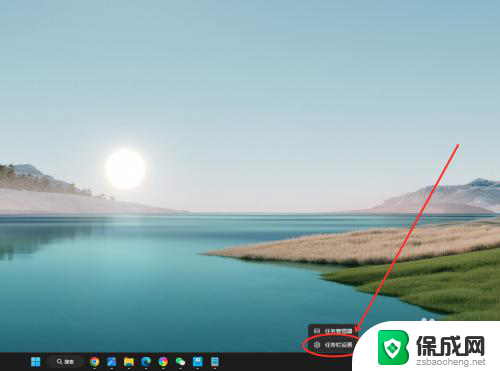
2.找到“合并任务栏按钮并隐藏标签”选项,点击右侧下拉菜单。
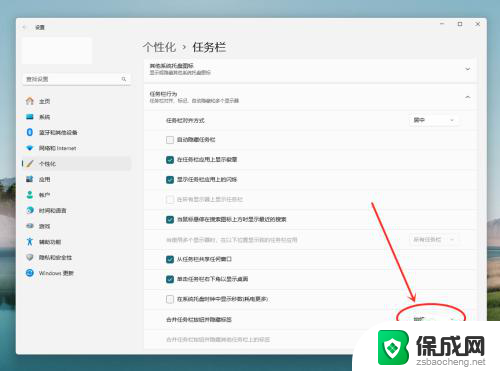
3.在弹出菜单中,选择“从不”选项。即可设置任务栏从不合并。
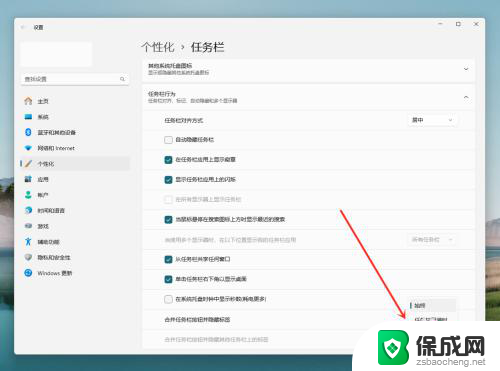
以上就是win11任务栏怎么从不合并的全部内容,有需要的用户就可以根据小编的步骤进行操作了,希望能够对大家有所帮助。
win11任务栏怎么从不合并 Win11任务栏怎么设置不合并相关教程
-
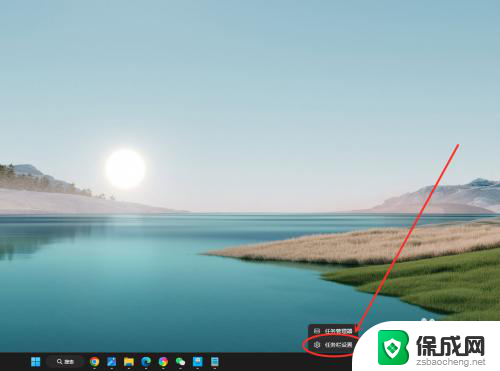 win11任务栏怎么样让不合并 Win11任务栏怎么设置从不合并
win11任务栏怎么样让不合并 Win11任务栏怎么设置从不合并2024-10-27
-
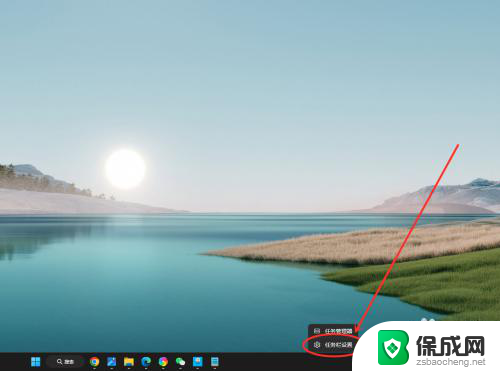 win11任务栏 不合并 怎么设置 Win11任务栏不合并怎么设置
win11任务栏 不合并 怎么设置 Win11任务栏不合并怎么设置2025-01-02
-
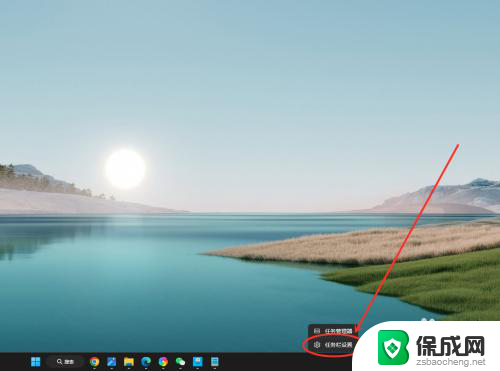 win11如何设置任务栏不合并 Win11任务栏怎么设置不合并
win11如何设置任务栏不合并 Win11任务栏怎么设置不合并2024-12-25
-
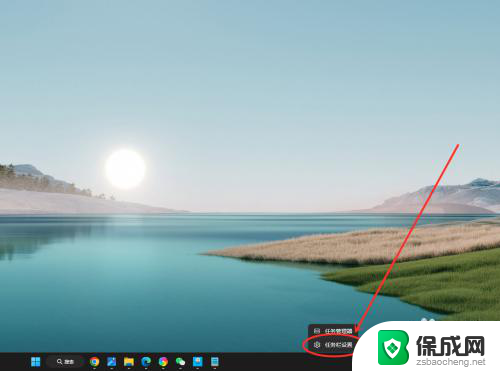 win11怎么不取消合并任务栏 Win11任务栏怎么设置不合并
win11怎么不取消合并任务栏 Win11任务栏怎么设置不合并2024-10-31
-
 win11任务栏怎么样不合并 Win11任务栏不合并怎么设置
win11任务栏怎么样不合并 Win11任务栏不合并怎么设置2025-04-13
-
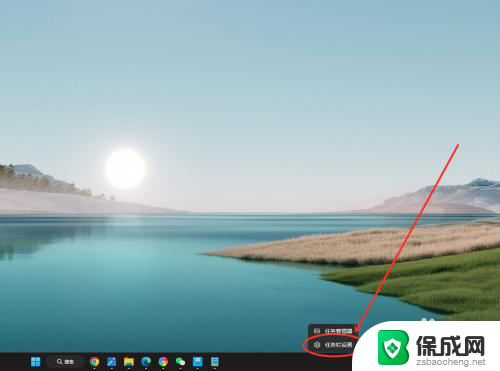 win11任务栏怎样设置不合并 win11任务栏怎么调整不合并
win11任务栏怎样设置不合并 win11任务栏怎么调整不合并2024-12-29
- win11不合并任务栏按钮 -startallback win11任务栏怎么设置不合并
- 怎么让win11任务栏不合并 win11任务栏怎么设置不合并
- win11任务栏永不不合并 win11任务栏图标不合并怎么设置
- win11系统任务栏怎么不合并 win11任务栏怎么设置不合并
- win11小工具怎么打开 Windows11桌面小组件打开教程
- win11找不到更改用户名 Win11更改用户名的教程
- win11获取蓝屏文件 Win11蓝屏文件在哪里查看
- win11如何清洗打印机喷头 打印机清洗打印头方法
- win11文件夹家庭版加密无法勾选 Win11文件夹加密选项变灰不能勾选
- win11显示器怎么分屏 笔记本分屏设置方法
win11系统教程推荐
- 1 win11获取蓝屏文件 Win11蓝屏文件在哪里查看
- 2 win11文件夹家庭版加密无法勾选 Win11文件夹加密选项变灰不能勾选
- 3 win11聚焦锁屏壁纸在哪里找到 Win11打开锁屏界面的方法
- 4 win11wifi已连接,不可上网,怎么办 win11连上wifi但无法上网怎么办
- 5 win11怎么退出系统账户 win11如何退出windows账户
- 6 win11插上鼠标怎么自动关闭触摸板 外星人笔记本触摸板关闭步骤
- 7 win11电脑怎么连接电视 笔记本怎么无线投屏到电视
- 8 win11怎么让游戏用麦克风 如何设置电脑麦克风启用
- 9 win11怎样调出分屏 笔记本如何实现分屏显示
- 10 win11电脑登录界面有两个用户 win11开机显示两个用户